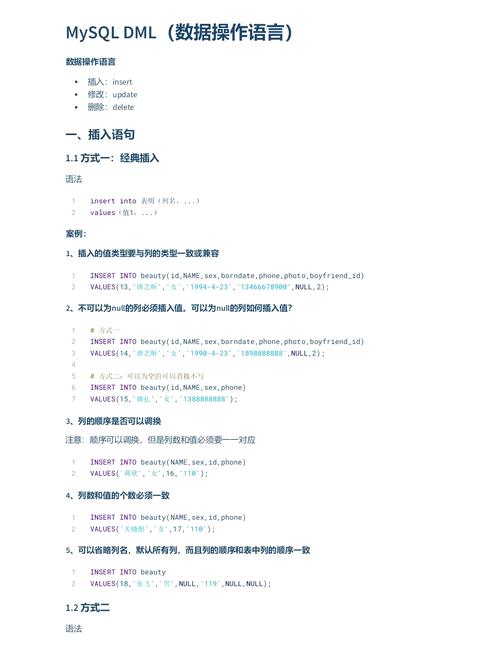连接Oracle远程数据库通常涉及到网络配置、Oracle客户端安装以及数据库连接字符串的设置。以下是一般步骤,请根据实际情况进行调整:
1. 确认网络连接: 确保你的计算机可以访问远程数据库服务器的IP地址。 如果远程数据库服务器位于防火墙后面,请确保防火墙配置允许数据库的默认端口(通常是1521)的访问。
2. 安装Oracle客户端: 在你的计算机上安装Oracle客户端软件,包括Oracle Net,它提供了与Oracle数据库通信的必要组件。 确保安装的客户端版本与远程数据库服务器的版本兼容。
3. 配置tnsnames.ora文件: 在Oracle客户端的`network/admin`目录下找到`tnsnames.ora`文件。 如果文件不存在,你可以创建一个。在这个文件中,你需要定义一个连接到远程数据库的别名,例如: ``` ORCL = qwe2 qwe2 qwe2 ``` 替换`远程数据库服务器IP`和`远程数据库服务名`为实际的服务器IP地址和数据库服务名。
4. 测试连接: 使用SQLPlus或任何支持Oracle数据库的数据库工具来测试连接。 打开SQLPlus并输入以下命令来连接远程数据库: ``` sqlplus 用户名/密码@ORCL ``` 其中`ORCL`是你在`tnsnames.ora`文件中定义的别名。
5. 配置Oracle客户端网络: 在Oracle客户端上,打开`Net Manager`或`Net Configuration Assistant`工具。 配置监听器,确保它知道如何通过别名连接到远程数据库。
6. 确保远程数据库服务器允许远程连接: 在远程数据库服务器上,确保数据库配置允许远程连接。这通常涉及到在数据库的参数文件(如`init.ora`或`spfile.ora`)中设置`REMOTE_LOGIN_PASSWORDFILE`参数为`EXCLUSIVE`或`SHARED`,并创建一个密码文件。
请注意,上述步骤可能需要根据你的具体环境和需求进行调整。如果你遇到具体的问题,建议查阅Oracle官方文档或寻求专业的技术支持。
Oracle连接远程数据库的详细指南

Oracle数据库作为一款功能强大的关系型数据库管理系统,广泛应用于企业级应用中。随着企业规模的扩大,远程连接Oracle数据库的需求日益增加。本文将详细介绍如何连接远程Oracle数据库,包括配置步骤、注意事项以及常见问题解答。
一、准备工作

在连接远程Oracle数据库之前,请确保以下准备工作已完成:
Oracle数据库服务器已安装并配置好。
远程数据库服务器允许外部连接。
客户端计算机已安装Oracle客户端软件。
客户端计算机与远程数据库服务器之间网络连接正常。
二、配置tnsnames.ora文件
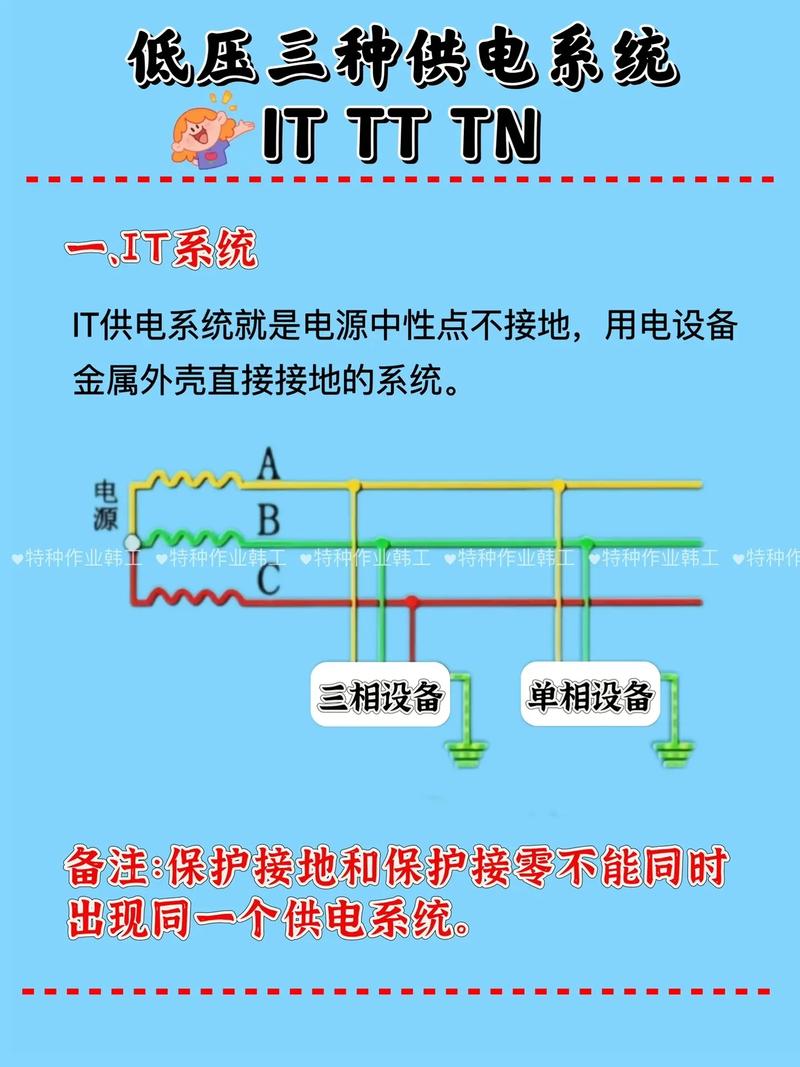
tnsnames.ora文件是Oracle客户端用于解析数据库服务名的配置文件。以下是配置tnsnames.ora文件的步骤:
打开客户端计算机上的Oracle安装目录,例如:C:\\Oracle\\product\\11.2.0\\client_1\
etwork\\admin。
找到并打开tnsnames.ora文件。
在文件中添加以下内容,其中、、和需要根据实际情况进行替换:
(DESCRIPTION
(ADDRESS (PROTOCOL = TCP)(HOST = )(PORT = ))
(CONNECTDATA (SERVICE_NAME = ))
)
保存并关闭tnsnames.ora文件。
三、设置环境变量
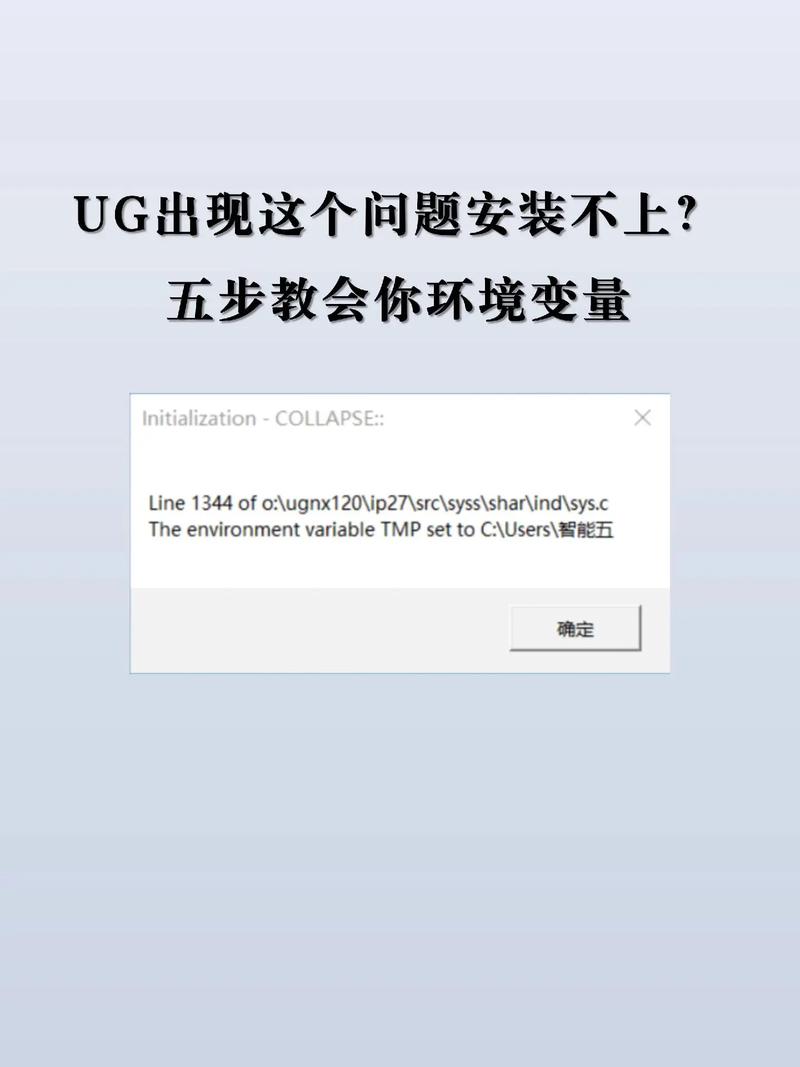
为了使Oracle客户端能够正确解析tnsnames.ora文件,需要设置环境变量TNS_ADMIN。以下是设置环境变量的步骤:
右键点击“我的电脑”或“此电脑”,选择“属性”。
在系统窗口中,点击“高级系统设置”。
在系统属性窗口中,点击“环境变量”按钮。
在系统变量中找到TNS_ADMIN变量,如果没有找到,则新建一个。
将TNS_ADMIN变量的值设置为tnsnames.ora文件所在的目录,例如:C:\\Oracle\\product\\11.2.0\\client_1\
etwork\\admin。
点击“确定”保存设置。
四、使用SQLPlus连接远程数据库
配置好tnsnames.ora文件和环境变量后,可以使用SQLPlus连接远程数据库。以下是连接远程数据库的步骤:
打开命令提示符窗口。
输入以下命令,其中和需要根据实际情况进行替换:
sqlplus /@
按Enter键,如果连接成功,将进入SQLPlus命令行界面。
五、使用PL/SQL Developer连接远程数据库
PL/SQL Developer是一款功能强大的Oracle数据库开发工具,支持远程连接。以下是使用PL/SQL Developer连接远程数据库的步骤:
打开PL/SQL Developer。
点击“文件”菜单,选择“连接”。
在“连接”窗口中,选择“Oracle”选项卡。
在“用户名”和“密码”框中输入远程数据库的用户名和密码。
在“服务名”框中输入配置好的数据库服务名。
点击“连接”按钮,如果连接成功,将进入PL/SQL Developer主界面。
六、注意事项

在连接远程Oracle数据库时,请注意以下事项:
确保远程数据库服务器允许外部连接。
检查客户端计算机与远程数据库服务器之间的网络连接。
确保tnsnames.ora文件中的配置信息正确无误。
设置环境变量TNS_ADMIN时,注意路径是否正确。
七、常见问题解答
问题:无法连接到远程数据库,提示“ORA-121